▶ 티스토리 검색 등록 절차 중 하나인 RSS 초간편 등록방법!
▶ 소유확인 완료한 다음 RSS 등록은 누워 떡 먹기~

국내 검색 시장에서 80%의 독점적 우위를 지키고 있는 만큼 티스토리 블로그를 네이버에 노출시키기 위해서는 티스토리 블로그의 소유확인, RSS 제출, 사이트 맵 제출의 절차를 거치는 것이 블로그 최적화 확인에 있어서 매우 유용하다 할 수 있겠다.
여기에서는 소유확인 절차에서 부터 RSS 등록절차까지 상세히 알아보고자 한다.

네이버에 로그인을 한 다음 서치어드마이저 또는 웹마스터 도구를 검색해서 서치어드바이저(Search Advisor) 우측 상단 '웹마스터 도구'를 통하여 티스토리 RSS 등록 절차를 시작한다.
▶ 웹마스터 도구 클릭!
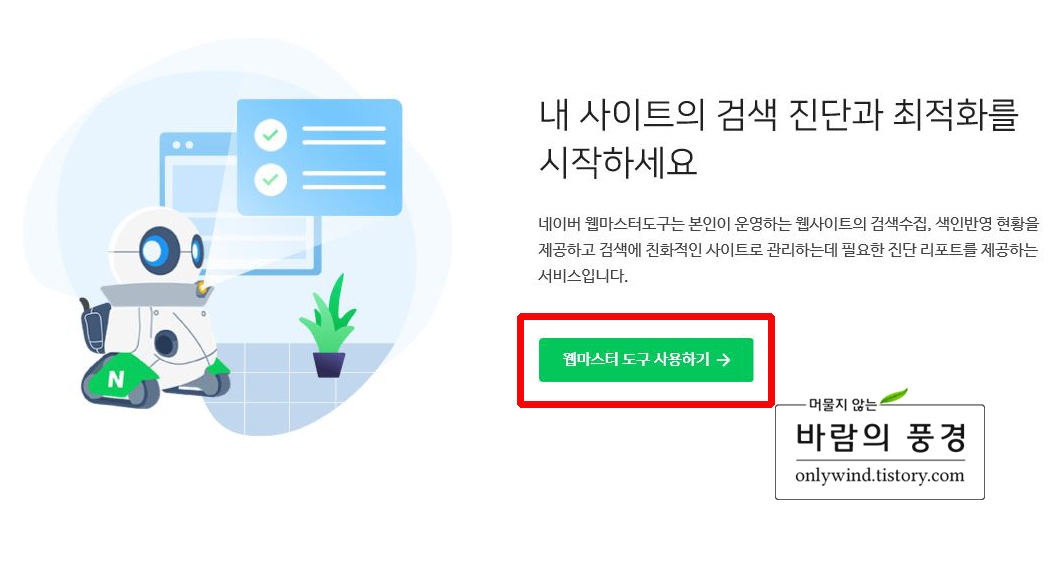
▶ 웹마스터 도구 사용하기 클릭!

사이트 등록 창이 뜨면 입력창에 자신이 운영하는 블로그 주소를 입력해준다. 블로그 주소 입력이 끝났다면 우측 상단 화살표를 클릭한다. 화살표를 클릭하지 않고 키보드 'enter'를 눌러서 등록을 진행해도 된다.
▶ 티스토리 블로그 주소 입력

하단 'HTML 태그'를 체크한 다음 붉은색으로 표시된 메타 태그를 복사해서 티스토리 블로그 관리자 메뉴 <head> 섹션에 붙여 넣어주면 된다.
우선 티스토리 관리자 설정 모드 <head> 섹션으로 들어가기 전 본 메타 태그를 복사해둔다.
▶ HTML 메타 태그 복사

여기서 잠깐!
복사한 HTML 태그를 티스토리 블로그 설정 관리자 모드 '스킨 편집' →' html 편집'으로 들어가서 <head>, </head> 섹션 사이에 복사해 두었던 HTML 메타 태그를 붙여 넣기 한 다음 우측 상단 '적용'을 눌러주는 방식으로 어렵게 진행 했었다.
그러나 이제 부터는 어렵게 소유확인을 진행 할 필요가 없다. 왜냐하면 소유 확인을 아주 쉽게 해결 하는 방식이 티스토리에서 새롭게 개발 되었기 때문이다.
스킨편집이 아닌, "플러그인" 경로를 타고 들어간다.
▶ 플러그인
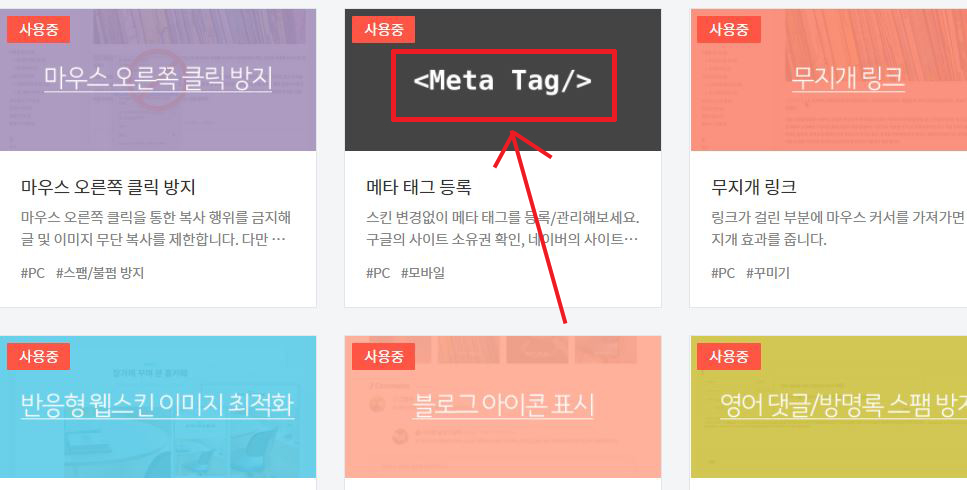
플러그인으로 들어가서 메타태그를 찾는다. 그 다음 Meta Tag 를 터치~
▶ Meta Tag
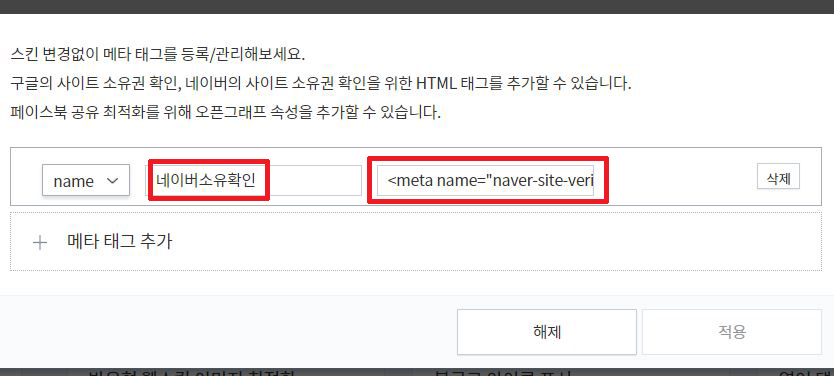
name옆 빈칸에는 자신이 적고자 하는 소유 이름을 적고, 우측 마지막 빈칸에는 서치어드바이저에서 복사한 메타 태그를 입력하고 적용을 누르면 된다.
앞으로는 본 플러그인을 통하여 스킨 변경없이 메타 태그를 등록, 관리할 수 있고, 구글의 사이트 소유권 확인 및 네이버의 사이트 소유권 확인을 위한 HTML 태그를 추가할 수 있다.
또한 페이스북 공유 최적화를 위해 오픈그래프 속성도 추가할 수 있다.
▶ 이름 입력 → 메타 태그 입력

티스토리 블로그 관리자 모드에서 메타 태그 적용이 모두 완료되었다면, 다시 네이버 서치어드바이저로 돌아와서 하단 '소유확인'을 눌러준다. 티스토리 블로그 소유확인은 네이버 서치어드바이저 자동등록 방지를 위해 보안코드를 입력해야만 한다.
▶ 네이버 소유확인 → 보안코드 입력

네이버 서치어드바이저 보안코드 입력을 마치면,
"사이트 소유 확인이 완료되었습니다. 소유 확인한 사이트의 검색 노출은 보장하지 않으며, 노출 영역은 로직에 의해 결정됩니다"라는 확인창이 뜨게 된다.
▶ 확인

네이버 서치어드바이저 티스토리 소유확인 절차를 무사히 완료하였다. 이제부터 티스토리 RSS 등록 절차를 진행하면 된다.
서치어드바이저 제일 하단에 등록 완료된 목록 사이트 주소를 클릭하면 설정 페이지가 뜬다. 좌측 요청 탭을 열어보면 티스토리 블로그 RSS 제출 메뉴가 보인다.
이제 거의 마무리 단계에 접어들었다.
▶ 요청 탭 열기
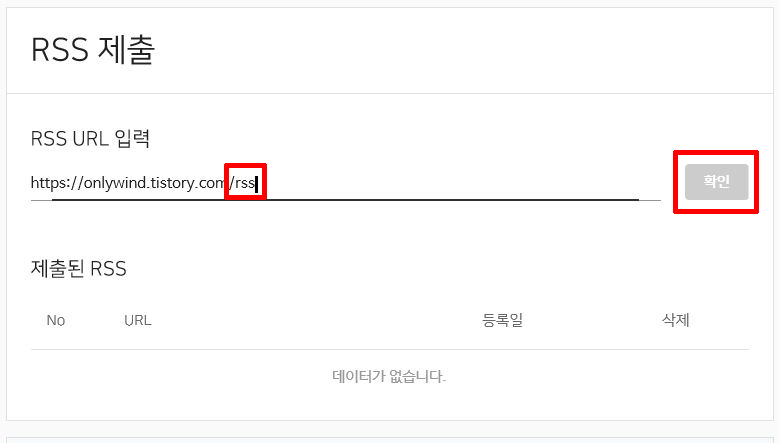
티스토리 RSS 제출에서 자신의 블로그 주소 맨 끝에 RSS만 추가해서 입력한 후 확인

▶보안코드 입력
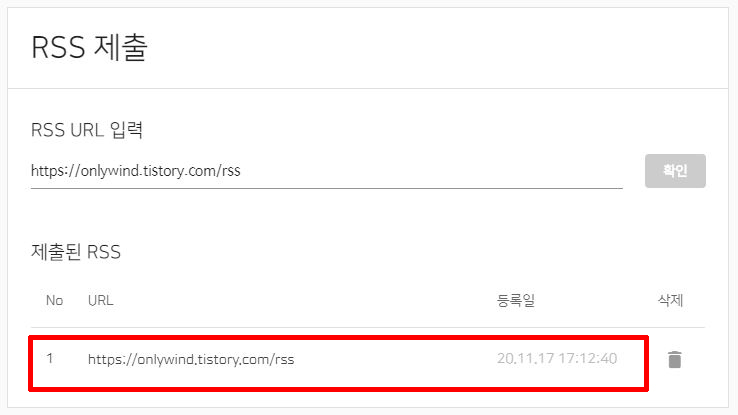
보안코드를 정확히 입력하고 나면 티스토리 블로그 RSS 등록 날짜와 함께 블로그 주소가 나타난다.
이로써 티스토리의 RSS 등록 절차가 모두 끄읏~!!
'투데이 IT Life > 티스토리' 카테고리의 다른 글
| 티스토리 블로그 네이버 검색 등록 해야할까? (0) | 2020.11.14 |
|---|---|
| 티스토리 블로그 네이버 검색 노출 (0) | 2020.10.15 |



